Uso de los flujos de trabajo
Nota:
Los flujos de trabajo no están disponibles en los repositorios de negocio.Seleccione un tema para empezar:
- Descripción general de flujo de trabajo
- Uso del flujo de trabajo con un activo
- Notificaciones de flujo de trabajo
- Visualización de las tareas del flujo de trabajo
Descripción general de flujo de trabajo
Si su administrador de servicio ha integrado Oracle Content Management con Oracle Integration, y el administrador de contenido ha registrado flujos de trabajo de Oracle Integration, puede que disponga de opciones de flujo de trabajo adicionales. Por ejemplo, en el siguiente diagrama, un activo enviado a un flujo de trabajo se puede rechazar, devolver para obtener más información, trasladarse para tener una aprobación necesaria y, a continuación, aprobarse.
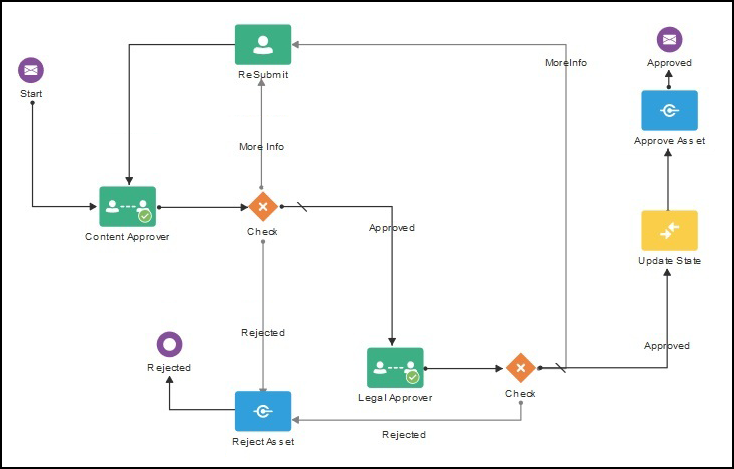
Una vez que su administrador de contenido haya registrado un flujo de trabajo, lo haya asignado a un repositorio, le haya agregado como miembro y asignado a un rol de flujo de trabajo, el flujo de trabajo se podrá usar al trabajar con activos.
Uso del flujo de trabajo con un activo
- En la página Activos, haga clic con el botón derecho o seleccione el activo que desee enviar a un flujo de trabajo.
- Seleccione Flujos de trabajo en el menú contextual o en el menú Barra lateral, o haga clic en
 para abrir el panel de propiedades adicionales y seleccione Flujos de trabajo en el menú del panel. El panel de flujos de trabajo tiene dos separadores que representan tres posibles estados de flujo de trabajo:
para abrir el panel de propiedades adicionales y seleccione Flujos de trabajo en el menú del panel. El panel de flujos de trabajo tiene dos separadores que representan tres posibles estados de flujo de trabajo:
- Enviar (aparece si un activo no tiene ningún flujo de trabajo manual en curso): seleccione un flujo de trabajo en la lista de flujos de trabajo disponibles y haga clic en Enviar para revisión para iniciar un flujo de trabajo. Por defecto, puede que se seleccionen algunos flujos de trabajo (lo configura el gestor del repositorio). Si hay flujos de trabajo necesarios, no podrá anular su selección. Si los activos se envían automáticamente al flujo de trabajo durante la creación, verá una sección "ya se están revisando" en la parte inferior del separador; amplíe la sección para ver el flujo de trabajo.
Nota:
Los activos agregados desde Oracle Content Management o desde proveedores de almacenamiento de terceros actualmente no soportan la asignación automática de flujos de trabajo. - En curso (sustituye el separador Enviar una vez que se ha iniciado un flujo de trabajo para un activo): aparece una lista de pasos que muestran el progreso del activo en el flujo de trabajo. Los pasos completados identifican al usuario y la fecha en la que se realizó la acción. Si tiene una responsabilidad para un paso, las acciones que puede realizar están disponibles en un cuadro de selección. Debe confirmar la acción una vez seleccionada y puede agregar un comentario opcional. Cuando la acción esté terminada, se agrega el siguiente paso a la lista, si lo hay. Si el flujo de trabajo tiene varias acciones terminadas, es posible que se agrupen bajo una cabecera ampliable denominada Pista de auditoría.
- Terminado (siempre aparece): muestra una lista con los flujos de trabajo terminados del activo, si los hay, y la fecha en la que se terminó cada flujo de trabajo. Los flujos de trabajo terminados pueden incluir flujos de trabajo aprobados y rechazados. Cada flujo de trabajo terminado se puede ampliar para ver una lista detallada de las acciones del flujo de trabajo.
- Enviar (aparece si un activo no tiene ningún flujo de trabajo manual en curso): seleccione un flujo de trabajo en la lista de flujos de trabajo disponibles y haga clic en Enviar para revisión para iniciar un flujo de trabajo. Por defecto, puede que se seleccionen algunos flujos de trabajo (lo configura el gestor del repositorio). Si hay flujos de trabajo necesarios, no podrá anular su selección. Si los activos se envían automáticamente al flujo de trabajo durante la creación, verá una sección "ya se están revisando" en la parte inferior del separador; amplíe la sección para ver el flujo de trabajo.
Puede volver al separador En curso del panel del flujo de trabajo del activo en cualquier momento para ver el estado actual conforme el activo avance por el flujo de trabajo. Si un activo ha estado anteriormente en un flujo de trabajo, haga clic en el separador Terminado para ver el historial de los flujos de trabajo que ha terminado el activo.
Notificaciones de flujo de trabajo
Si tiene asignado un rol asociado a un paso de flujo de trabajo y tiene una responsabilidad para realizar la tarea de flujo de trabajo, recibirá una notificación por correo electrónico con enlaces a las acciones disponibles para usted o para ver el flujo de trabajo en línea. La visualización en línea del flujo de trabajo abre el activo en Oracle Content Management. Las acciones disponibles dependen del flujo de trabajo y se muestran en el menú Acción del paso del que sea responsable.
Visualización de las tareas del flujo de trabajo
Para ver una lista de todas las tareas de flujo de trabajo de las que se encargue y realizar acciones, use el ![]() en la página de activos.
en la página de activos.
- En Activos, haga clic en
 y seleccione Tareas de flujo de trabajo. Se muestra una lista de todas las tareas a las que debe prestar atención de todos los repositorios.
y seleccione Tareas de flujo de trabajo. Se muestra una lista de todas las tareas a las que debe prestar atención de todos los repositorios. - Realice una acción. Las acciones disponibles dependerán del flujo de trabajo y de su rol.
- Seleccione la tarea en la que desee realizar una acción y haga clic en la acción que desee realizar en el menú de banner.
- Seleccione la tarea en la que desee realizar una acción y haga clic en Vista previa en el menú de banner para abrir el activo mostrando el panel de flujo de trabajo y, a continuación, seleccione la acción que desee realizar en el menú Acción de la tarea asociada en el flujo de trabajo.
Nota:
Puede seleccionar varias tareas y realizar la acción en todas las tareas seleccionadas siempre que la acción sea común a cada tarea. Por ejemplo, puede que no esté disponible Adquirir al seleccionar varias tareas, pero Aprobar y Rechazar pueden estarlo si tiene derechos de revisión en los flujos de trabajo utilizados para las tareas seleccionadas. La Vista previa no estará disponible si se seleccionan varias tareas porque está relacionada con la visualización de activos individuales.